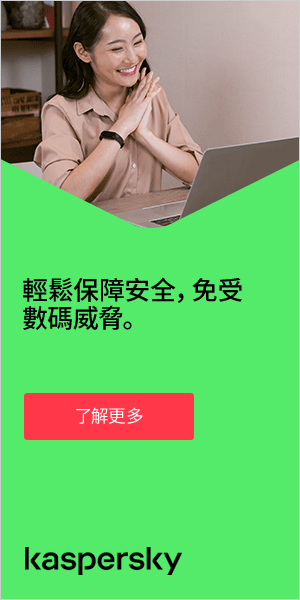每个游戏玩家都想要最好的游戏体验,没有人想体验游戏滞后。在本概述中,我们将探讨如何通过降低 ping 和提高 FPS 来提高游戏性能。
Ping 是什么?
Ping 意味着什么?在在线视频游戏中,ping 是指数据从您的计算机传输到服务器(或其他玩家的计算机)、然后返回到您的计算机所需的时间。这种测量被称为计算机与其服务器之间的延迟(有时也称为滞后)。Ping 以毫秒 (ms) 为测量单位。
Ping 有助于玩家了解他们的计算机与游戏服务器或其他在线玩家通信的速度。Ping 测试可以帮助玩家知道他们是否会在游戏过程中体验到响应性下降。术语"低 ping"或"高 ping"在 ping 速度的上下文中使用。一般来说,人们喜欢低 ping,特别是对于时机和定位重要的游戏来说。高 ping 的玩家将经历延迟,这可能影响游戏的结果。许多在线游戏会显示您的 ping 时间以及其他玩家或服务器的 ping。
Ping 这个词可以追溯到第二次世界大战,当时它被用来指潜艇发送以测量与海洋中其他船只的距离的信号。
什么是好的 ping 速度?
由于 ping 直接与在线游戏性能相关,因此了解对于游戏来说什么是好的 ping 速度有益无害。
一般来说,一个可接受的 ping 大约为 40 毫秒-60 毫秒或更低。速度超过100 毫秒会显示明显延迟,如果超过 170 毫秒,一些游戏将完全拒绝您连接。小于 20 毫秒对于游戏很理想,具有清晰的视觉效果,快速的行动,在游戏过程中没有滞后。请记住,每增加 50 毫秒可能就是劣势。
但是,ping 要求因游戏而异,因此取决于您正在玩什么游戏。例如:
- 第一人称射击游戏 (FPS) 和赛车游戏: 由于时机至关重要,ping 低于 50 毫秒将帮助您对其他玩家保持竞争力。
- 大型多人在线(MMO)游戏:对于 MMO 游戏,ping 可以更高而不会使游戏变得无法玩,一些游戏在高达 250 毫秒或更高时还可以玩。但是,对于实时玩家对玩家(PvP)场景,建议瞄准小于 150 毫秒的 ping。
- 实时战略(RTS)游戏: 虽然 RTS 游戏略低于 200 毫秒时可玩,但小于 150 毫秒被认为理想。
如何测试 ping
如果你想知道“我的 ping 是多少?”,有两个选项可以用来测试:
游戏内 ping 测试:
大多数在线游戏允许您直接在游戏中检查 ping。转到游戏设置并查找"显示性能统计"或"显示网络选项"之类的选项(尽管措辞会因游戏而异)。游戏内 ping 测试可为您提供正在玩的特定游戏和服务器的最准确的网络性能度量。
互联网 ping 测试:
您也可以使用许多在线 ping 测试网站在互联网上检查您的 ping。这些网站会找到靠近您的服务器,告诉您玩在线游戏时可以预期的平均 ping 值。
为什么我的 ping 这么高?
您的 ping 可能高的原因有很多。这些包括:
- 您使用的是哪种路由器,它有多新,放置在哪里,以及固件是否是最新的。
- 您使用的是哪种计算机,是否已针对游戏进行了优化,是否是最新的或者需要清理。
- 您的调制解调器或路由器上的缓存。
- 应用程序和程序是否在设备的后台运行。
- 在游戏过程中是否发生自动更新。
- 连接到您的路由器的使用中的设备数量
- 您的游戏设置以及它们的优化方式。
如何减少 ping
如果您想知道如何改进 ping 以优化游戏体验,以下是您可以采取的一些步骤:
- 关闭在后台发生的程序或进程。其中一些应用程序可能会占用内存或启动需要访问互联网的进程,从而减慢您的游戏速度。
- 关闭更新。计划在不使用计算机时进行更新。在玩游戏时发生的更新可能会竞争使用带宽或尝试在不方便的时候下载文件。
- 检查您家中是否有其他人正在使用带宽密集型服务,例如下载大文件。您连接并积极使用互联网连接的设备越多,您体验到的 ping 越高。
- 检查路由器和暗线箱之间的电线。确保它们完全插入,因为随着时间的推移,电缆连接可能会松动,这意味着它们可能需要紧固。
- 考虑将设备移到路由器附近,或使用以太网电缆将计算机或控制台直接连接到路由器。无线连接因为加密技术和同时服务多个设备而遭受数据包丢失。您可以通过使用以太网电缆获得更强、更快的连接。
- 清除路由器的缓存。满满的互联网缓存可以减慢我们的设备速度。在您的路由器上进行硬重置以完全清除 cookie,并全新启动您的设备。
- 将路由器放在开放空间。 墙壁和物体会阻碍我们的无线互联网连接。检查您的路由器是否在清晰和开放的空间里,以及是否设置正确。
- 更新路由器的固件。 当需要软件或安全更新时,设备可能会变慢,这同样适用于路由器,因此请确保路由器的固件最新。
- 关闭路由器然后重新打开。从路由器上拔下电源线,等待一分钟后再重新插入。如果您的设置包括单独的路由器和调制解调器,请确保二者都关闭而不仅仅是路由器。
- 考虑购买一个新路由器。如果您使用的是互联网服务提供商提供的默认路由器,则可能无法充分利用您的连接。 升级到更好的路由器可能会帮助您提高连接速度并提高 Wi-Fi 覆盖范围。您可以在此处阅读家庭网络设置指南。
- 考虑更高带宽的互联网计划。如果您已按照上述步骤操作,但仍对 ping 不满意,请联系您的互联网服务提供商。您的 ISP 通常能够远程检测和修复任何潜在问题,并应可提高速度。如果您的连接没有故障,则可以考虑切换到其他提供商。更高带宽的互联网计划可能是您为了提高整体游戏性能能做的最好的事情。
无论您进入哪种游戏,这些调整都将减少 ping,有助于使游戏运行得更快。

FPS 是什么?
除了 ping 之外,在线游戏的另一个关键方面是 FPS。在游戏的上下文中,FPS 可以指第一人称射击游戏。但它也可以代表"每秒帧数",指的是您的显卡每秒可以渲染多少帧(即图像),或者您的显示器每秒显示多少帧。FPS 越高,游戏看起来越流畅,响应越快。低 FPS 会使游戏看起来结结巴巴,玩起来更困难、更少乐趣。
那么,什么 FPS 被认为对游戏理想?
30 FPS: 被认为是游戏可玩的最小值,这是主机游戏和一些低端电脑中最常见的帧速率。然而,大多数玩家在 FPS 下降到 20 FPS 或以下之前不会注意到任何卡顿。
60 FPS: 被认为是理想的帧速率。一个体面的游戏电脑应该在大多数游戏中达到 60 FPS,尽管有些可能需要不同设置。 60 FPS 也是常规显示器和电视显示的帧速率。
120 FPS: 只有在连接到 144Hz 刷新率显示器的高端游戏电脑上才能实现。由于硬件要求和关联成本,这个选项往往被发烧友游戏玩家使用。
240 FPS:您可以实现的最高帧速率。这只能在 240Hz 刷新率的显示器上显示,而较高的硬件成本意味着 240 FPS 往往会被相对小众的游戏爱好者使用。
许多游戏在游戏过程中将帧速率显示为叠加。要打开此功能,请检查游戏设置或设置菜单中的视频设置。
无法保持完全稳定的帧速率,因为无论您使用的系统有多强大或游戏优化有多好,帧速率都会波动。然而,帧速率越高,这些波动就越不明显。
低 FPS 的常见原因包括:
- 驱动程序过时
- 显卡老旧或者缓慢
- 计算机上运行的其他程序
- 游戏设置太高
- 运行的分辨率不必要那么高
如何提高 FPS
如果您想知道如何在 PC 上提高 FPS 或如何在笔记本电脑上提高 FPS,以下是一些需要采取的步骤:
在 Windows 10 中启用游戏模式:
- 单击“搜索”按钮,然后单击"设置"。
- 在"设置"窗口的搜索框中,键入"游戏"然后在搜索结果中选择"游戏模式设置"。
- 如果尚未打开,请通过向右滑动按钮来启用“游戏模式”。您可能需要重新启动 PC 才能使设置生效。
确保安装了最新的视频驱动程序:
确保计算机的系统更新和设备驱动程序是最新的将有助于优化您的 PC 进行游戏。
检查 Windows 更新:
- 单击"开始"按钮然后选择"设置"
- 然后键入"更新"并在搜索结果中选择"检查更新"
- 使用"Windows 更新"窗口确保安装了最新的更新
更新视频卡驱动程序:
- 当您检查 Windows 更新时,这应该会自动发生,但也可能有较新的更新在等待您的显卡
- 如果您使用 Nvidia GeForce Experience,请启动应用并单击窗口顶部的"驱动程序“
- 单击"检查更新"以查看是否有新的更新要安装
优化您的游戏设置:
- 每个游戏都不同,但如果您的帧速率太低,您可以检查您的游戏的设置屏幕和降低图像质量
- 可能有一个开关可将图像质量从"高"更改为"中",或者您可能需要调整查看距离、阴影、纹理效果等的单个设置
降低屏幕分辨率:
- 您也可以尝试降低屏幕分辨率,这通常是与视频质量分开的设置
- 转到 PC 的设置,选择"系统",然后选择"高级显示设置",然后从”分辨率“菜单中选择较低分辨率选项
升级您的显卡:
- 如果您在笔记本电脑上玩游戏,可能无法新选择升级显卡(尽管有一些例外)
- 然而,如果您有一台台式电脑,您可以把显卡换成一张能显著提高帧速率和优化游戏性能的显卡
通过采取措施降低 ping 和提高 FPS,您可以确保流畅和愉快的游戏体验。
推荐产品
Kaspersky 可以保护您免受所有主要在线威胁,包括恶意软件、间谍软件和特洛伊木马。每个选项包括一系列不同的工具,以满足任何玩家的需求。了解 Kaspersky 如何帮助您先人一步,领先于网络犯罪分子:
相关文章: